- MEDIA PEMBELAJARANDesain Learning Log Berbasis Taksonomi SOLO
- METODE PEMBELAJARANLevel Berpikir Siswa ala Taksonomi SOLO – Panduan Ringkas untuk Temen-Temen Okeguru
- METODE PEMBELAJARAN3 Metode Atasi Brainrot
- METODE PEMBELAJARANGamifikasi Pembelajaran
- MODEL PEMBELAJARANProject Base Learning
- METODE PEMBELAJARANMetode Pomodoro
- MODEL PEMBELAJARANEmpat Level Inquiry Learning
- MODEL PEMBELAJARANInquiry Learning Model
- ARTIKELPembelajaran Mendalam
- ARTIKELDimensi Kompetensi Psikomotor

Cara Pembuktian Persamaan Fungsi Persamaan Linier Menggunakan Excel
Fungsi persamaan linier ditulis dengan f(x)=ax+b atau y=ax+b. Hasil dari bentuk persamaan ini akan menghasilkan satu garis lurus. Pertanyaannya, bagaimana cara membuktikannya?
Seingat saya dulu waktu belajar matematikan, dengan persamaan linier y=ax+b ditugaskan untuk digambarkan bentuk garis dan ditanya berapa gradiennya. Kemudian apa yang terjadi dengan bentuk garis jika gradiennya positif atau negatif dan bagaimana pengaruh nilai gradien jika nilainya ditambah atau dikurangi.
Langsung saja, akan saya demokan cara mengamati bentuk grafik fungsi persamaan linier f(x)=ax+b atau akan saya sebut selanjutnya y=ax+b menggunakan excel.
Komponen yang dibutuhkan pada persamaan y=ax+b adalah nilai varibel x, konstanta a dan b. Maka langkah pertama kita buat ruang untuk menyimpan nilai a dan b, misal saya letakkan pada cell B3 untuk nilai a dan cell D3 untuk nilai b, seperti pada gambar 1.
Selanjutnya membuat nilai untuk variable x dan saya letakkan pada cell B5 sampai dengan cell L5. Supaya setiap isi nilai cell B5 diubah dan nilai pada cell C5 sampai dengan cell L5 ikut berubah secara linier maka setelah memberikan nilai 1 pada cell B5, untuk cell C5 sampai dengan L5 harus menggunakan formula (rumus). Langkah pemberian rumusnya, letakkan kursor pada cell C5 kemudian ketik =B5+1, kemudian copy formula tersebut pada cell D5 sampai dengan L5 dan hasilnya seperti pada gambar 2.
Kemudian langkah berikutnya membuat formula untuk persamaan y=ax+b.
Saya akan letakkan persamaan y dibawah varibel x, yaitu cell B6 saampai dengan L6. Pindahkan kursor pada cell B6 kemudian ketik formula =($B$3*B5)+$D$3 tekan ENTER dan kemudian copy formula tersebut pada cell C6 sampai dengan L6. Hasilnya akan seperti gambar 3.
Nilai y masih kosong dikarenakan nilai a dan b masih kosong. Silahkan coba masukkan nilai sembarang pada cell B3, D3 dan cell B5, misal B3 diisi 2, D3 diisi 4 dan B5 diisi 1. Hasilnya akan seperti pada gambar 4.
Terakhir akan membuat grafiknya. Blok cell B6 sampai dengan cell L14, kemudian pilih menu Insert –> Line. Seperti gambar 5.
Hasil grafik yang dihasilakan adalah seperti gambar 6.
Bentuk grafik pada gambar 6 akan berubah sesuai dengan nilai a, b dan x. Sehingga untuk membuktikan persamaan linier tidak perlu menggunakan aplikasi yang rumit seperti flash atau software sejenis lainnya. Microsoft Excel atau OpenOfiice pun dapat dijadikan sarana untuk melakukan ekperimen persamaan linier pada matematika. Saya yakin semua guru dan siswa sudah terbiasa menggunakan Microsoft Excel.
Untuk persamaan y = x dapat diamati dengan cara mengisi nilai a =1 dan b = 0, sedangkan untuk persamaan y = -x dapat diamati dengan mengisi nilai a = -1 dan b = 0.
~ Selamat mencoba dan salam inovatif ~
wisnurat
Founder of Okeguru.Com. Teacher, Speaker, Writer, Blogger, Education Content Creator and Enterpreneur.
wisnurat
25 Jul 2018
Daftar Isi1 Agenda Guru Online kini hadir dengan versi Offline.2 Cara menggunakan AGO Agenda Guru Online kini hadir dengan versi Offline. Salah satu administarsi yang harus dibuat oleh guru adalah Agenda Guru. Sebuah dokumen yang merekap seluruh aktifitas saat kegiatan belajar dan menngajar. Agenda Guru Online atau AGO dibuat dengan aplikasi spreadsheet dengan memanfaatkan fitur …
wisnurat
01 Apr 2018
Excel For Teacher Tayangan ini akan menjadi pembuka dalam kegiatan Training Excel For Teacher. Saya perkenalkan dahulu fitur aplikasi yang akan dibuat supaya memberikan gambaran kepada peserta. Excel For Teacher diperuntukkan Bpk/Ibu guru yang baru mengenal dengan Excel atau pun yang belum terbiasa. Akan dibahas mulai dari level pemula. Jadi siapa saja dapat menggunakan modul …
wisnurat
17 Apr 2015
Daftar Isi1 Gelombang Sinus2 Microsoft Excel3 Membuat Gelombang Sinus Menggunakan Excel4 Download Excel Gelombang Sinus5 Spreadsheet Gelombang Sinus6 Video Tutorial Banyak aplikasi yang bisa digunakan untuk media pembelajaran. Mulai dari yang mudah digunakan hingga yang dilengkapi banyak fitur. Kebanyakan fitur jadi malah pusing juga pake aplikasinya. Saya lebih memilih aplikasi yang sering dan biasa digunakan. …
wisnurat
16 Apr 2015
Untuk keperluan mengolah data akun siswa terkadang saya membutuhkan penggabungan data antar cell. Semisal untuk membuat akun siswa dengan data tabel seperti gambar di bawah ini. Data NoID saya ambil untuk akun email sementara. Untuk kasus ini saya menggunakan formula CONCATENATE. Caranya, tempatkan kursor pada cell C2, kemudian ketik formula =CONCATENATE(A2,”@not.use”). Pada formula tersebut A2 …
28 Mar 2018 226.935 views
Daftar Isi1 Lima Langkah Utama2 Tips untuk Implementasi di Kelas3 Contoh Rancangan Pembelajaran Inquiry Learning Langkah-langkah implementasi Inquiry Learning di kelas dapat disesuaikan dengan tingkat kemandirian siswa dan kompleksitas topik yang diajarkan. Namun, secara umum, ada 5 langkah utama yang dapat Anda ikuti untuk menerapkan model ini di kelas. Berikut penjelasannya: Lima Langkah Utama Langkah 1: Orientasi (Mengenalkan Topik …
02 Jul 2022 57.658 views
Daftar Isi1 Pilihan Cara Merumuskan Tujuan Pembelajaran2 Contoh Rumusan Tujuan Pembelajaran3 Download Format Rumusan TP Di dalam Kurikulum Merdeka. Pemerintah menetapkan Capaian Pembelajaran (CP) sebagai kompetensi yang ditargetkan. Namun demikian, CP tidak cukup konkret untuk memandu kegiatan pembelajaran sehari-hari. CP perlu diurai menjadi tujuan-tujuan pembelajaran yang lebih operasional dan konkret, yang dicapai satu persatu oleh …
28 May 2016 35.752 views
Semangat literasi mengundang ketertarikan saya untuk menikmati buku bacaan baru dan akkirnya berlabuh pada “68 Model Pembelajaran Inovatif dalam Kurikulum 2013” yang ditulis Aris Shoimin. Proses belajar mengajar dipengaruhi emosi. Apabila siswa merasa terpaksa mengikuti proses pembelajaran, mereka akan kesulitan memahami materi yang disampaikan guru. Maka dari itu, semestinya guru mampu menciptakan suasana kondusif sehingga …
13 Dec 2021 33.351 views
Daftar Isi1 Sintak Model Pembelajaran Demonstrasi2 Langkah langkah Model Pembelajaran Demonstrasi3 Kelebihan Model Pembelajaran Demonstrasi4 Kekurangan Model Pembelajaran Demonstrasi Model pembelajaran demonstrasi adalah model pembelajaran dengan skenario peragaan. Bisa memperagakan kejadian, urutan akifitas, kejadian atau cara penggunaan alat tertentu. Peragaan bisa dilakukan secara langsung atau dengan menggunakan perantara media pembelajaran. Sintak Model Pembelajaran Demonstrasi Lalu, …
01 Oct 2021 29.844 views
Daftar Isi1 Prinsip Pembelajaran Cooperative Learning2 Sintak Pembelajaran Cooperative Learning3 Langkah – langkah Pembelajaran Cooperative Learning Okeguru.com – Model pembelajaran cooperative learning. Halo teman-teman Okeguru.Kita tahu di dalam kelas terdapat siswa yang bervariatif. Mulai dari latar belakang suku, kebiasaan dan akhirnya membentuk karakter yang unik. Kondisi ini menuntut kita untuk mencari model pembelajaran yang tepat. …















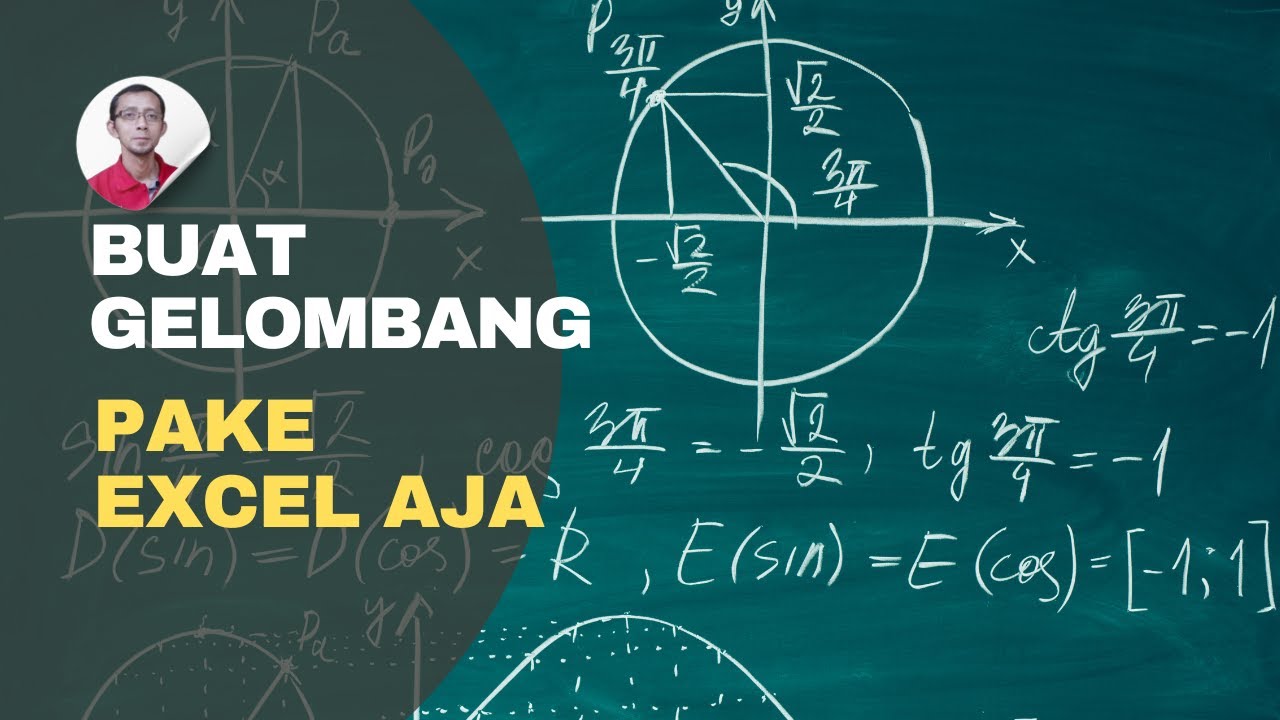







Comments are not available at the moment.